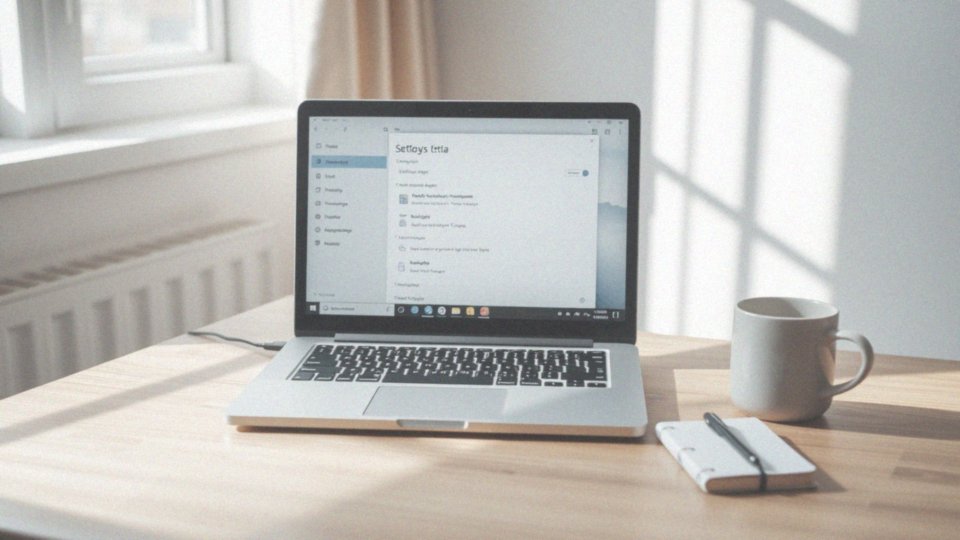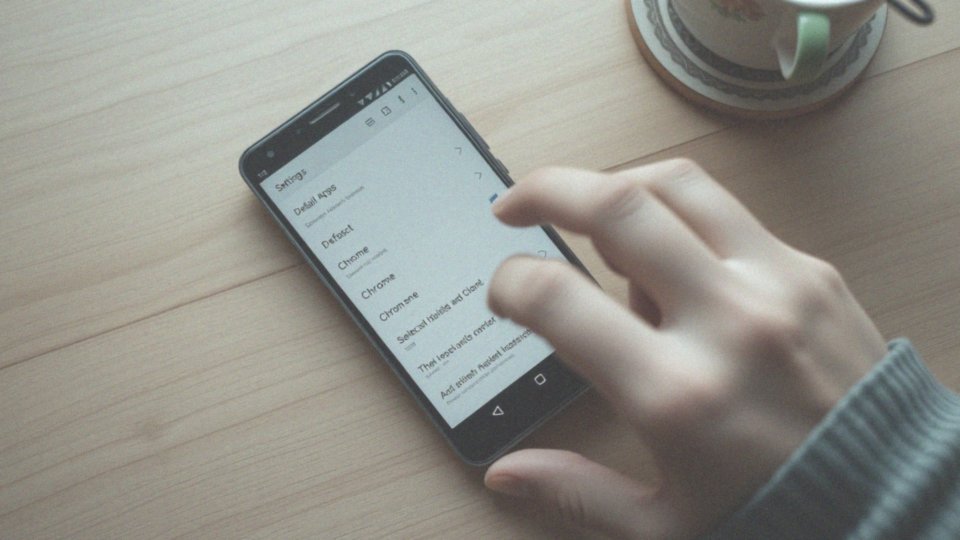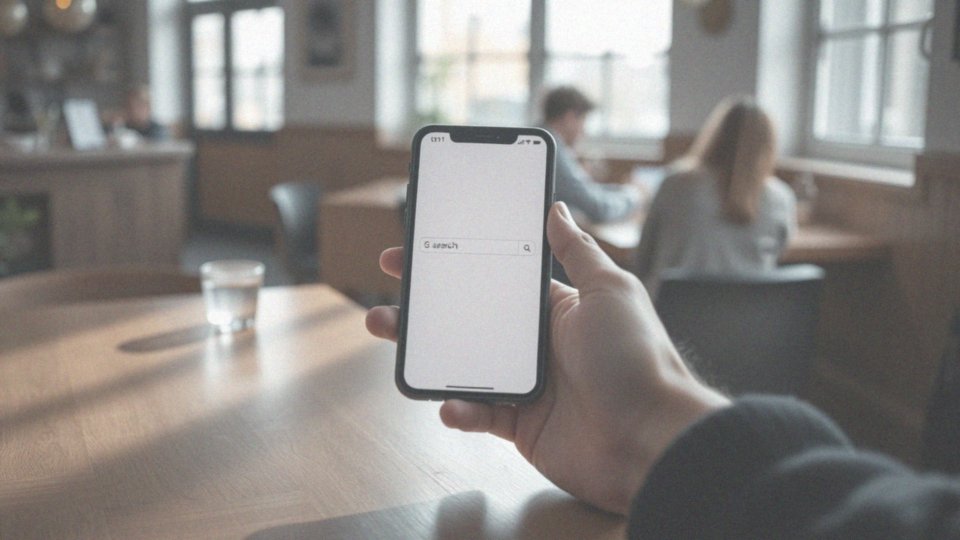Spis treści
Jakie są kroki, aby zainstalować przeglądarkę Chrome?
Aby cieszyć się przeglądarką Chrome, zacznij od jej pobrania. Znajdziesz ją na oficjalnej stronie Google Chrome lub w odpowiednim dla Twojego urządzenia sklepie z aplikacjami. Użytkownicy Androida skierują się do Sklepu Play, natomiast posiadacze urządzeń iOS do App Store. Po pobraniu instalatora, uruchom go i postępuj zgodnie z intuicyjnymi wskazówkami, które pojawią się na ekranie. To naprawdę nic trudnego! Po zakończeniu instalacji, Chrome będzie dostępny w menu aplikacji lub bezpośrednio na ekranie głównym. Teraz możesz swobodnie korzystać z przeglądarki.
Jakie są opcje zmiany domyślnej przeglądarki w ustawieniach?
W popularnych systemach operacyjnych, takich jak Windows, Android i iOS, zmiana domyślnej przeglądarki to bardzo prosta sprawa! Funkcję tę znajdziesz bez problemu w ustawieniach systemowych, najczęściej w sekcji „Aplikacje domyślne” lub w ustawieniach konkretnej przeglądarki. Po wskazaniu tej jedynej, wszystkie linki będą od teraz otwierać się automatycznie właśnie w niej. Prawda, że to spore ułatwienie? Od tej pory, każda strona internetowa, do której link klikniesz (na przykład w e-mailu), uruchomi się w Twojej nowo wybranej przeglądarce, znacznie podnosząc Twój komfort pracy.
Jak zmienić przeglądarkę domyślną w systemie Windows 10?
Aby zmienić domyślną przeglądarkę w Windows 10:
- kliknij w menu Start,
- wybierz ikonę Ustawień (symbol koła zębatego),
- w oknie Ustawień, odszukaj sekcję „Aplikacje”,
- po lewej stronie ekranu, w menu, kliknij opcję „Aplikacje domyślne”,
- w obszarze „Przeglądarka internetowa”, kliknij nazwę aktualnej przeglądarki, aby wyświetlić listę dostępnych,
- wybierz z listy przeglądarkę, której chcesz używać (np. Google Chrome).
Windows automatycznie zapamięta Twój wybór, a wszystkie linki internetowe będą otwierane w nowo wybranej przeglądarce. To naprawdę szybki i łatwy proces!
Jak ustawić Chrome jako domyślną przeglądarkę?
Aby uczynić Chrome Twoją przeglądarką domyślną, wystarczy kilka prostych kroków. Na początku upewnij się, że Google Chrome jest zainstalowany na Twoim urządzeniu. Potem, postępuj zgodnie z instrukcjami dostosowanymi do Twojego systemu operacyjnego, niezależnie od tego, czy korzystasz z Windowsa, Androida, czy iOS. Każdy z tych systemów ma swoje unikalne wymagania, a poniżej znajdziesz szczegółowe wskazówki, które ułatwią Ci cały proces.
Jak ustawić Chrome jako domyślną przeglądarkę na urządzeniach Android?
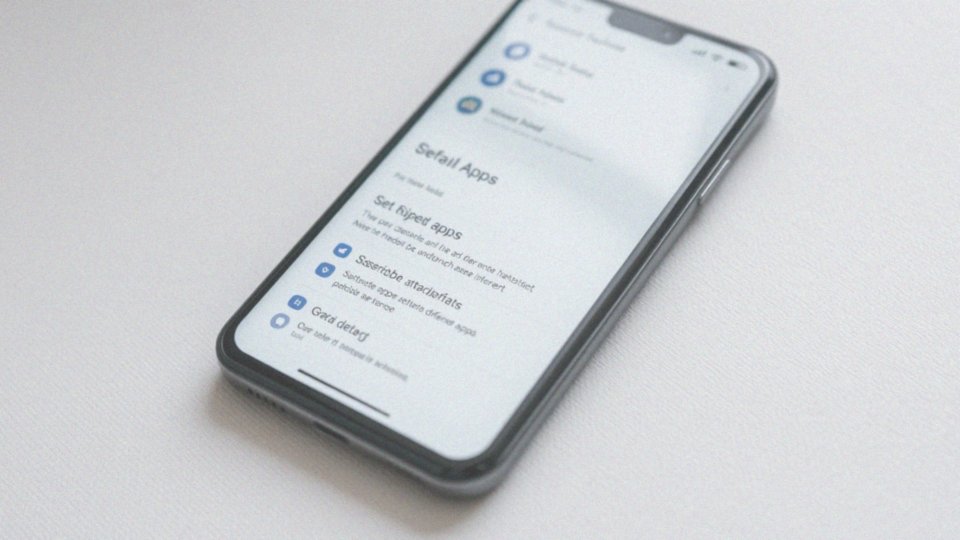
Aby ustawić Chrome jako domyślną przeglądarkę na urządzeniu z Androidem, wykonaj następujące kroki:
- Uruchom aplikację Ustawienia.
- Odszukaj sekcję Aplikacje (w niektórych modelach może to być Zarządzanie aplikacjami).
- Znajdź opcję Aplikacje domyślne lub jej odpowiednik (np. Wybór domyślnych aplikacji).
- W sekcji dotyczącej przeglądarek (często oznaczona jako Przeglądarka), wybierz Chrome jako preferowaną przeglądarkę.
Android automatycznie skonfiguruje Chrome, by to ona otwierała wszystkie klikane linki. Pamiętaj, że dokładne nazewnictwo opcji może się różnić w zależności od modelu urządzenia i wersji systemu Android.
Jak użytkownicy Androida mogą kontrolować swoje ustawienia przeglądarki?
Dostosowanie Chrome na Androidzie do indywidualnych preferencji jest niezwykle proste. Użytkownik ma pełną kontrolę nad tym, do czego przeglądarka ma dostęp, regulując uprawnienia kamery, mikrofonu oraz lokalizacji. Jak to zrobić krok po kroku?
Zacznij od otwarcia aplikacji Ustawienia na swoim smartfonie lub tablecie. Następnie, odszukaj sekcję Aplikacje, gdzie znajdziesz listę zainstalowanych programów. Wybierz z niej Chrome. W tym miejscu możesz precyzyjnie określić, jakie uprawnienia ma posiadać przeglądarka oraz kontrolować ilość zużywanych przez nią danych. Możesz również wskazać preferowane ustawienia domyślne dla tej aplikacji.
To jednak nie wszystko, co możesz zmienić. Bardziej szczegółowe opcje, zwłaszcza te dotyczące ochrony prywatności i bezpieczeństwa, czekają na Ciebie bezpośrednio w ustawieniach Chrome. Tam, na przykład, sprawnie zarządzisz zapisanymi hasłami, a także konfiguracją plików cookie. Aby się do nich dostać, uruchom Chrome, a następnie stuknij ikonę trzech kropek znajdującą się w prawym górnym rogu ekranu. Z otwartego menu wybierz pozycję Ustawienia.
Jak ustawić Chrome jako domyślną przeglądarkę na iOS?
Chcesz, aby Chrome był Twoją domyślną przeglądarką na iPhonie lub iPadzie? To proste! Wykonaj te kroki:
- Wejdź w Ustawienia na swoim urządzeniu – to od tego zaczynamy całą operację.
- Poszukaj na liście aplikacji Chrome. Przewiń w dół, aż ją znajdziesz.
- Kliknij Chrome, by dostać się do ustawień przeglądarki. Tu wprowadzimy niezbędne zmiany.
- Znajdź opcję Domyślna przeglądarka i dotknij jej. To właśnie tu dokonasz wyboru.
- Wybierz Chrome z wyświetlonej listy. Pamiętaj, że od iOS 14 masz możliwość ustawienia innej przeglądarki niż Safari jako domyślnej. Jeśli nie widzisz opcji „Domyślna przeglądarka”, upewnij się, że korzystasz z najnowszej wersji Chrome. Sprawdź aktualizacje w App Store – aktualna wersja to podstawa!
Jak użytkownicy iOS mogą zmienić domyślną przeglądarkę?
Aby zmienić domyślną przeglądarkę na iPhonie lub iPadzie, upewnij się, że masz zainstalowany system iOS w wersji 14 lub nowszej. Sprawdź to w ustawieniach!
Następnie wykonaj następujące kroki:
- Wejdź w Ustawienia urządzenia,
- Przewiń listę zainstalowanych aplikacji, aż odnajdziesz pozycję Chrome i stuknij w nią, co przeniesie Cię do dedykowanych ustawień tej aplikacji,
- Znajdź i wybierz opcję Domyślna przeglądarka,
- Pojawi się lista dostępnych przeglądarek – zaznacz na niej Chrome.
I to wszystko! Od teraz, każde kliknięte łącze otworzy się automatycznie właśnie w Chrome. Analogicznie możesz postąpić z każdą inną przeglądarką, która wspiera tę funkcję. Cały proces jest naprawdę intuicyjny i szybki!
Jakie korzyści płyną z ustawienia Chrome jako domyślnej przeglądarki?
Ustawienie Chrome jako domyślnej przeglądarki to znakomity sposób na usprawnienie korzystania z internetu. Zyskujesz przede wszystkim:
- płynną synchronizację danych, co oznacza, że historia przeglądania, ulubione strony, a także zapisane hasła stają się dostępne na każdym urządzeniu po zalogowaniu się na konto Google,
- eliminację konieczności ręcznego przenoszenia tych danych, co realnie oszczędza Twój cenny czas,
- szybszy dostęp i wygodniejsze użycie do popularnych usług Google,
Krótko mówiąc, wybierając Chrome na domyślną przeglądarkę, zyskujesz komfort i wydajność w jednym.
Jak jakie znaczenie ma synchronizacja danych w aplikacji Chrome?
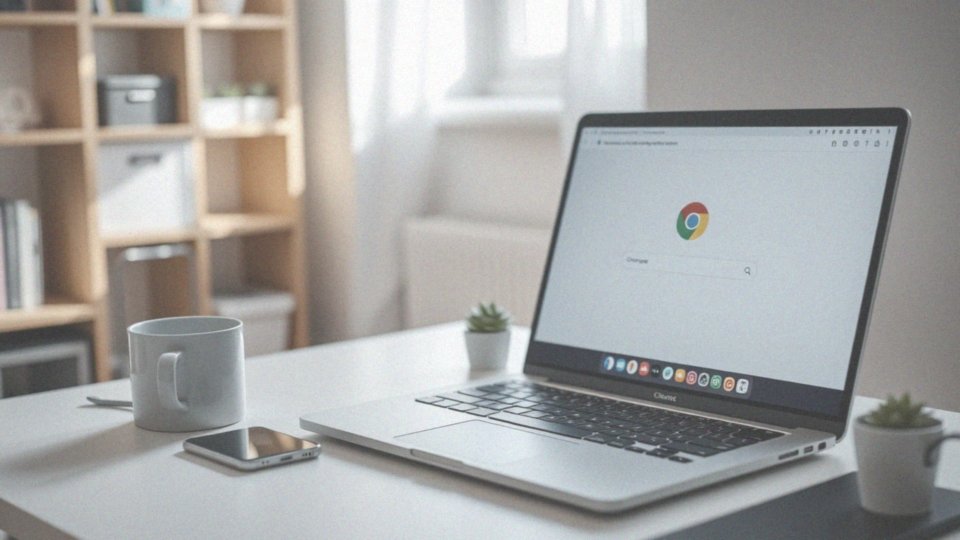
Synchronizacja danych w Chrome sprawia, że Twoje informacje są zawsze aktualne i dostępne na każdym urządzeniu, na którym jesteś zalogowany na konto Google. Dzięki temu, Twoje zakładki, historia, hasła i konfiguracyjne preferencje są automatycznie ujednolicane, bez konieczności Twojej interwencji.
Ale co się dzieje, gdy zdecydujesz się na Chrome jako domyślną przeglądarkę? Przede wszystkim, zyskujesz:
- niebywałą wygodę,
- szybkość.
Od teraz, klikając jakikolwiek link, czy to w wiadomości e-mail, dokumencie, czy innej aplikacji, otworzy się on bezpośrednio w Chrome. Eliminuje to potrzebę kopiowania i wklejania adresów, co znacznie usprawnia pracę. Co więcej, nie musisz już pamiętać o ręcznym uruchamianiu przeglądarki. W efekcie, Twoja praca staje się bardziej płynna i wydajna, a Ty masz pewność, że zawsze korzystasz z preferowanej przeglądarki, co przekłada się na większy komfort użytkowania.
Jak to działa z wygodą przeglądania po zmianie domyślnej przeglądarki?
Ustawienie Chrome jako domyślnej przeglądarki to spory krok w stronę większego komfortu podczas korzystania z sieci. Codzienne przeglądanie stron staje się po prostu łatwiejsze i przyjemniejsze. Jedną z kluczowych zalet Chrome jest spójny interfejs i szybki dostęp do wszystkich potrzebnych opcji. Dodatkowo, funkcja synchronizacji danych sprawia, że twoje ulubione zakładki i bezpiecznie przechowywane hasła są zawsze pod ręką, niezależnie od tego, z jakiego urządzenia korzystasz – to naprawdę wygoda na co dzień!
Co więcej, możesz dostosować Chrome do swoich indywidualnych preferencji. Dzięki motywom i rozszerzeniom, łatwo nadasz jej unikalny wygląd i rozszerzysz funkcjonalność. Przykładowo, możesz zainstalować dodatek blokujący irytujące reklamy. Nie można też zapomnieć o integracji z kontem Google, która zapewnia błyskawiczny dostęp do usług takich jak Gmail czy Dysk Google. A dzięki regularnym aktualizacjom, Chrome jest nie tylko bezpieczniejsza, ale i stale zyskuje nowe, przydatne funkcje. Warto rozważyć wybór Chrome jako swojej podstawowej przeglądarki.